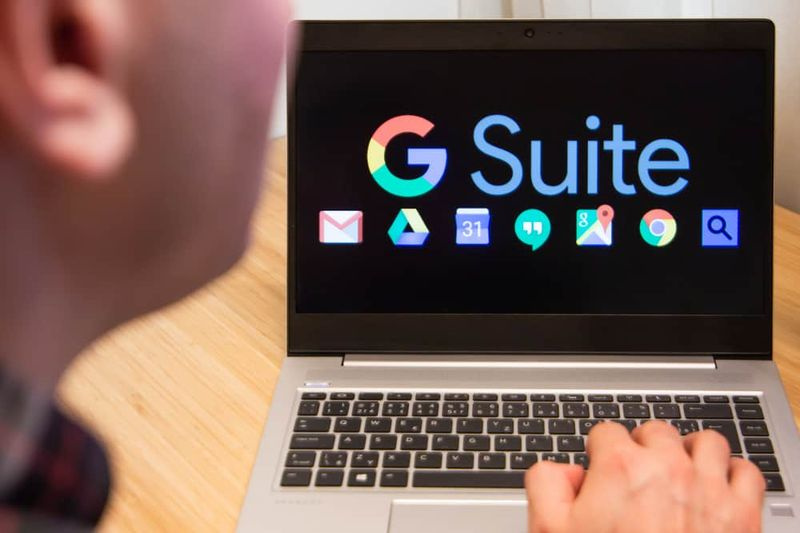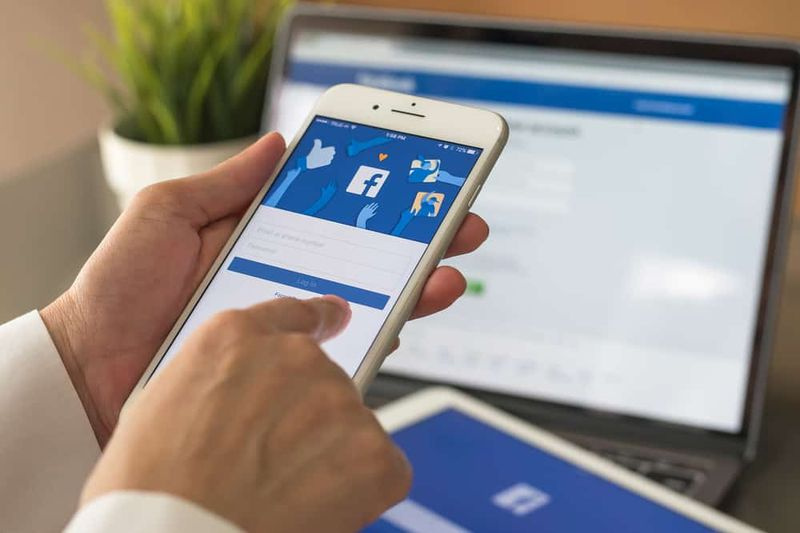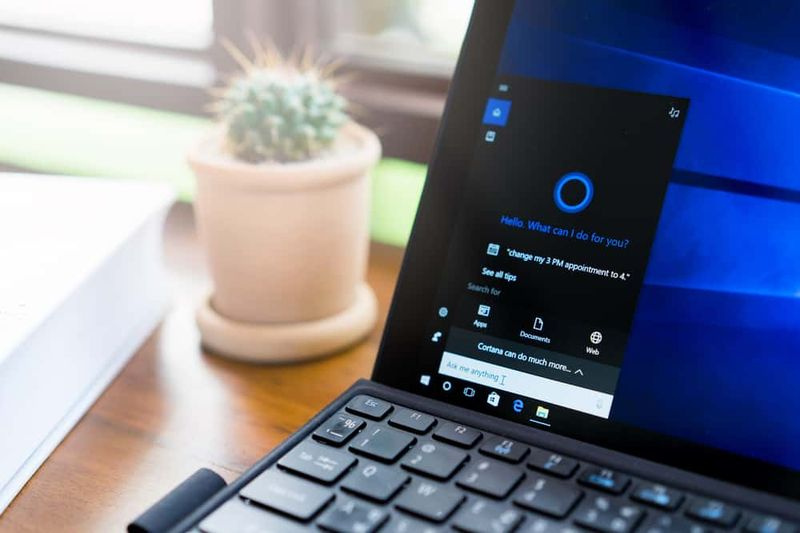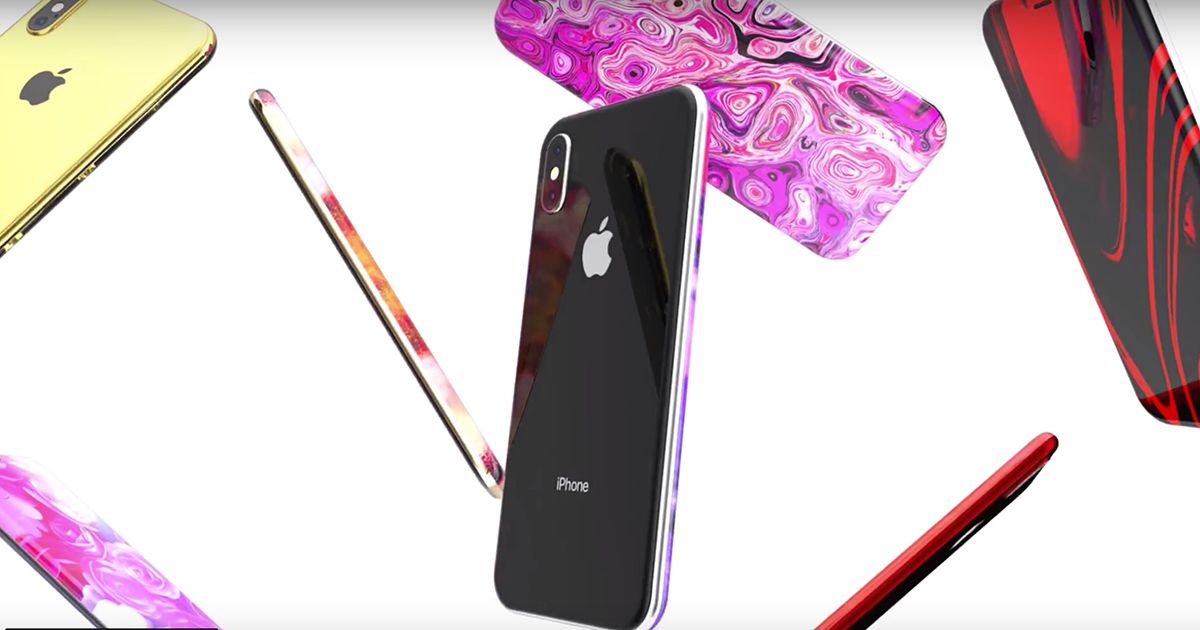গুগল মিটে কোনও ক্যামেরা পাওয়া যায় না কীভাবে সমাধান করা যায়
আপনি কি গুগল মিটে কোনও ক্যামেরা পাওয়া যায় না তা সমাধান করতে চান? কোন ভিডিও কনফারেন্সিং অ্যাপটি আপনি সত্যিই পছন্দ করেন? যদি উত্তর হয় গুগল মিট , তারপরে আপনি এর আশ্চর্যজনক বৈশিষ্ট্যগুলি সম্পর্কে সমস্ত জানবেন। আপনি কীভাবে কোনও বৈঠকে বিভিন্ন উপায়ে যোগদান করতে পারেন, আপনার স্ক্রিন ভাগ করতে পারেন বা মিটিংগুলি রেকর্ড করতে পারেন।
আপনার যদি ভিডিওর সমস্যা হয় তবে সেগুলি সবই কঠিন। গুগল মিট কোনও ক্যামেরা বিশ্লেষণ না করলে আপনি কী করতে পারেন? ঠিক আছে, আশা করছি, কিছু চেষ্টা আছে যা আপনি চেষ্টা করতে পারেন। অবশ্যই, একটি সহজ সমাধান করবে।
আপনার ক্যামেরাটি পরীক্ষা করুন
ডেস্কটপ পিসি এবং ইউএসবি পোর্টে বাঁকানো একটি ওয়েব ক্যামেরা ব্যবহার করার সময়। কখনও কখনও সংযোগ বিঘ্নিত হতে পারে। আপনাকে অবশ্যই জানতে হবে যে ইউএসবি পোর্টে ক্যামেরাটি সঠিকভাবে ঠিক করা হয়েছে এবং এটি সক্ষম।
ঠিক পরিস্থিতিতে, আবার গুগল মিটিং ভিডিও কলে যোগদানের আগে এটিকে সরান এবং পুনরায় সংযুক্ত করুন। যদি আপনার বাহ্যিক ওয়েব ক্যামেরাটি প্রতিক্রিয়া জানাতে না পারে। তাহলে এটি আলাদা পিসির সাথে কাজ করে কিনা তা বিশ্লেষণ করার সময় এসেছে ’s তবে, যদি অন্য কোনও ডিভাইস এটি বিশ্লেষণ করতে না পারে তবে সম্ভবত এটি ভেঙে গেছে।
আপনার ল্যাপটপে ইন্টিগ্রেটেড ওয়েব ক্যামেরা ব্যবহার করার সময় এবং এটি গুগল মিটিং ভিডিওতে প্রদর্শিত হচ্ছে না। প্রথমে মিটিং ভিডিওটি বন্ধ করার চেষ্টা করুন এবং তারপরে এটি আবার খুলুন। অবশ্যই, এই সহজ টিপ ভাল কাজ করবে।
ওয়েব ক্যামেরাটিও আপডেট টু ডেট থাকে কিনা তাও আপনি বিশ্লেষণ করতে পারেন। তবে সেগুলি না থাকলে আপনার পিসিতে আপডেটগুলি ইনস্টল করুন। এছাড়াও, যদি এটি এখনও কাজ না করে, তবে এটি পরবর্তী সম্ভাব্য স্থানে সরিয়ে দিন।
ফেসবুক অ্যাপ 2018 এ কীভাবে বন্ধুদের পরামর্শ দেওয়া যায় to
ক্যামেরা অনুমতি পরীক্ষা করুন
অবশ্যই, প্রতিটি নতুন ওয়েবসাইট আপনার ক্যামেরা, মাইক্রোফোন এবং অন্যান্য প্রচুর ডেটা ব্যবহারের অনুমতি চাইছে। আপনি এটিকে কেবল সমস্ত কিছু গ্রহণ করতে বা তাড়াতাড়ি ব্লক করার জন্য ব্যবহার করছেন। যদি এটি পরবর্তীকালের ক্ষেত্রে হয় তবে এটি Google মিলনে গুরুত্বপূর্ণ অনুমতিগুলি অবরুদ্ধ করার দিকে পরিচালিত করে।
আপনার ক্যামেরায় অ্যাক্সেস পেতে আপনাকে গুগল মিট সক্ষম করতে হবে। তবে আপনি যদি সভায় অংশ নিতে চান। বিকল্পভাবে, ক্যামেরা প্রদর্শিত হতে পারে না। আপনি যদি প্রথমবারের মতো কোনও গুগল মিটিং ভিডিও কল শুরু করেন, ক্যামেরা অ্যাক্সেস সরবরাহ করার অনুরোধ জানালে মঞ্জুরিতে আলতো চাপুন।
তবে যদি আপনি ভুল করে এটি অবরুদ্ধ করে থাকেন তবে এটি ঠিক আছে, আপনি এটি পরিবর্তন করতে পারেন। এখানে কীভাবে করবেন:
ধাপ 1:
আপনার ওয়েব ব্রাউজারে যান এবং দেখুন গুগল মিট ।
ধাপ ২:
একটি নতুন সভা শুরু চয়ন করুন।
ধাপ 3:
উপরের ডানদিকে, ক্যামেরা ব্লক করা চয়ন করুন।
অ্যান্ড্রয়েড পোকেমন ফ্যান গেমস apk
পদক্ষেপ 4:
আপনার ক্যামেরা এবং মাইক্রোফোন অ্যাক্সেস করতে সর্বদা https://meet.google.com সক্ষম করুন চয়ন করুন।
পদক্ষেপ 5:
সম্পন্ন নির্বাচন করুন। ভিডিওটি স্বয়ংক্রিয়ভাবে শুরু হবে।
আপনি বাষ্পে কী খেলছেন তা কীভাবে আড়াল করবেন
গুগল মিট অ্যাপ্লিকেশন আপডেট করুন
ঠিক আছে, গুগল মিটের কিছু আশ্চর্যজনক বৈশিষ্ট্য যেমন রেকর্ডিং কেবল ওয়েব ব্রাউজারে কাজ করবে। এছাড়াও, অ্যাপটি ভালভাবে কাজ করে। তবে আপনাকে অবশ্যই প্রতিদিন আপডেটগুলি সন্ধান করতে হবে। অবশ্যই, কিছু ত্রুটি এবং বৈশিষ্ট্য রয়েছে যা গুগল সমাধান করে। সুতরাং অ্যাপ্লিকেশন সংস্করণ সম্ভবত আর ভাল সাড়া না।
এরকম একটি সমস্যা হতে পারে যে ক্যামেরাটি খুঁজে পাওয়া যাবে না। এই বিষয়টিকে উপেক্ষা করার জন্য, এখানে যান খেলার দোকান অ্যান্ড্রয়েড মোবাইল ডিভাইস এবং ব্যবহার করার সময় অ্যাপ স্টোর কোনও আপডেট উপলব্ধ আছে কিনা তা দেখার জন্য আইওএসের জন্য।
তবে আপনার অ্যান্ড্রয়েড ডিভাইসে গুগল মিলন যদি আপ টু ডেট থাকে। কিন্তু তবুও, আপনি ক্যামেরা নিয়ে সমস্যা নিয়ে চলেছেন, কেবল অ্যাপটিকে থামিয়ে দেওয়ার জন্য চেষ্টা করুন। তারপরে এটি পুনরায় চালু করুন এবং ক্যামেরাটি সনাক্ত হয়েছে কিনা তা দেখুন।
আপনার ওয়াইফাই নেটওয়ার্ক পরীক্ষা করুন
যখনই আপনার প্রোগ্রাম বা কোনও অ্যাপ্লিকেশন জারি করা হচ্ছে, কেবলমাত্র ওয়াইফাই সংযোগটি পরীক্ষা করুন। আপনি কোন ধরণের ওয়াইফাই সংযোগ ব্যবহার করছেন? বাড়িতে থাকাকালীন, কেবল আপনার রাউটারটি পরীক্ষা করুন। এটি কি সঠিক জায়গায়, এবং সংকেতটিতে কোনও বাধা আছে? যদি এটি সঠিক জায়গা না হয়, তবে রাউটারটি পুনরায় সেট করুন এবং এটি আবার বিশ্লেষণ করুন।
যখন ওয়াইফাই সংকেত দুর্বল হয়। এছাড়াও, ওয়াইফাই সংযোগটি অস্থির, এটি ক্যামেরা বৈশিষ্ট্যটির জন্য কাজ না করা সাধারণ। অথবা অন্যথায় আপনি যদি বাড়িতে না থাকেন তবে আপনি সম্ভবত জানেন না যে আপনি কী ধরণের ওয়াইফাই নেটওয়ার্ক নিয়ে কাজ করছেন। আপনি একটি সঞ্চালন করতে পারেন গতি পরীক্ষা , এবং এটি শক্তিশালী না হলে নেটওয়ার্কগুলিকে সংশোধন করার চেষ্টা করুন।
ক্যাশে সাফ করুন
ওয়াইফাই ব্রাউজার এবং গুগল মিট অ্যাপ্লিকেশন থেকে ক্যাশে সাফ করা পরবর্তী পদক্ষেপ যা আপনি সম্ভবত বিবেচনা করতে চান। অবশ্যই, এটিই এই সমাধান যা গুগল মিটের সাথে সম্পর্কিত অনেকগুলি সমস্যার সমাধান করে।
গুগল মিটে অ্যাক্সেস পাওয়ার জন্য ক্রোম ব্যবহার করার সময়, আপনি সম্ভবত সবচেয়ে বেশি সমর্থিত হবেন এমন কারণে আপনি ক্যাশে সাফ করবেন:
ধাপ 1:
সেটিংসে যান এবং তারপরে গোপনীয়তা এবং সুরক্ষার নীচে ব্রাউজিং ডেটা সাফ করুন।
ধাপ ২:
এখন ক্যাশেড ফটো এবং ফাইল বাক্স চেক করুন।
ধাপ 3:
আপনি চাইলে কুকিজ এবং অন্যান্য ওয়েবসাইটের ডেটাও বিশ্লেষণ করতে পারেন। তবে এটি আপনাকে অনেকগুলি সাইট থেকে সাইন আউট করবে।
উইন্ডোজের সংস্করণটির ভাষা বা সংস্করণ সমর্থিত নয়
পদক্ষেপ 4:
সাফ ডেটা চয়ন করুন।
কিভাবে একটি সারিবদ্ধ ইমেল প্রেরণ
আপনি এখন সমস্ত উইন্ডো বন্ধ করবেন এবং তারপরে আপনার পিসি পুনরায় চালু করবেন। আপনার সিস্টেমটি ব্যাক আপ হয়ে গেলে, আবার শুরু করতে বা অন্য গুগল মিটের ভিডিওতে যোগদানের চেষ্টা করুন।
পারফেক্ট ক্যামেরা অ্যাঙ্গেলটি সন্ধান করুন
তবুও আপনার ওয়েব ক্যামেরাটি ভাঙ্গা বা ত্রুটিযুক্ত। কোনও ক্যামেরা পাওয়া যায় না এমন সমস্যা খুঁজে পাওয়ার জন্য এখানে সর্বদা একটি সমাধান রয়েছে। ভাগ্যক্রমে, এটি অবশ্যই Google এর শেষের দিকে। তবে এটি বিরল এবং সাধারণত তাত্ক্ষণিকভাবে সঠিক।
অনুমতিগুলির এবং ওয়াইফাই সংযোগগুলি বিশ্লেষণ করা সমাধানগুলির তালিকার শীর্ষে থাকা উচিত। এছাড়াও আপনি আপনার পিসি বা অ্যান্ড্রয়েড ডিভাইস থেকে গুগল মিট ব্যবহার করছেন। তবে উপরে উল্লিখিত যে কোনও ঠিকঠাক আপনার ক্যামেরাটিকে আবার কাজ করে।
উপসংহার:
গুগল মিটে রেজোলিউম নো ক্যামেরা সম্পর্কিত সমস্ত কিছুই এখানে। গুগল মিটে আপনি কি ক্যামেরা নিয়ে কোনও সমস্যার মুখোমুখি হয়েছেন? আপনি কি এটি সমাধান করতে পেরেছিলেন? নীচে মন্তব্য বিভাগে আপনার চিন্তা আমাদের জানতে দিন। আপনার মতামত আমাদের সাথে ভাগ করে নিতে ভুলবেন না।
আরও পড়ুন:
- ম্যাকোস অন মেনু বার থেকে অনাহীন বা ডেস্কটপ আইকনগুলি অনুলিপি করতে ব্যবহারকারীর গাইড
- ব্যবহারকারী গুডি অন একটি এমওভি ফাইলকে ম্যাকোজে এমপি 4 এ রূপান্তর করুন